El algoritmo de TikTok es excelente para mostrarte videos que podrían interesarte. Pero, ¿alguna vez te ha aparecido un sonido que te está volviendo loco? Si es así, podría estar arruinando tu experiencia en la aplicación.

Afortunadamente, es fácil bloquear un sonido en TikTok que no quieres escuchar. Este artículo le dirá todo lo que necesita saber sobre el bloqueo de sonidos en TikTok.
Bloquear un sonido de tu feed
Si sus oídos están cansados de que aparezca un ruido en particular en su feed, puede bloquear ese sonido molesto justo donde comienza.
¿Puedes agregar juegos de origen a Steam?
- Toca y mantén presionado el video en cuestión.
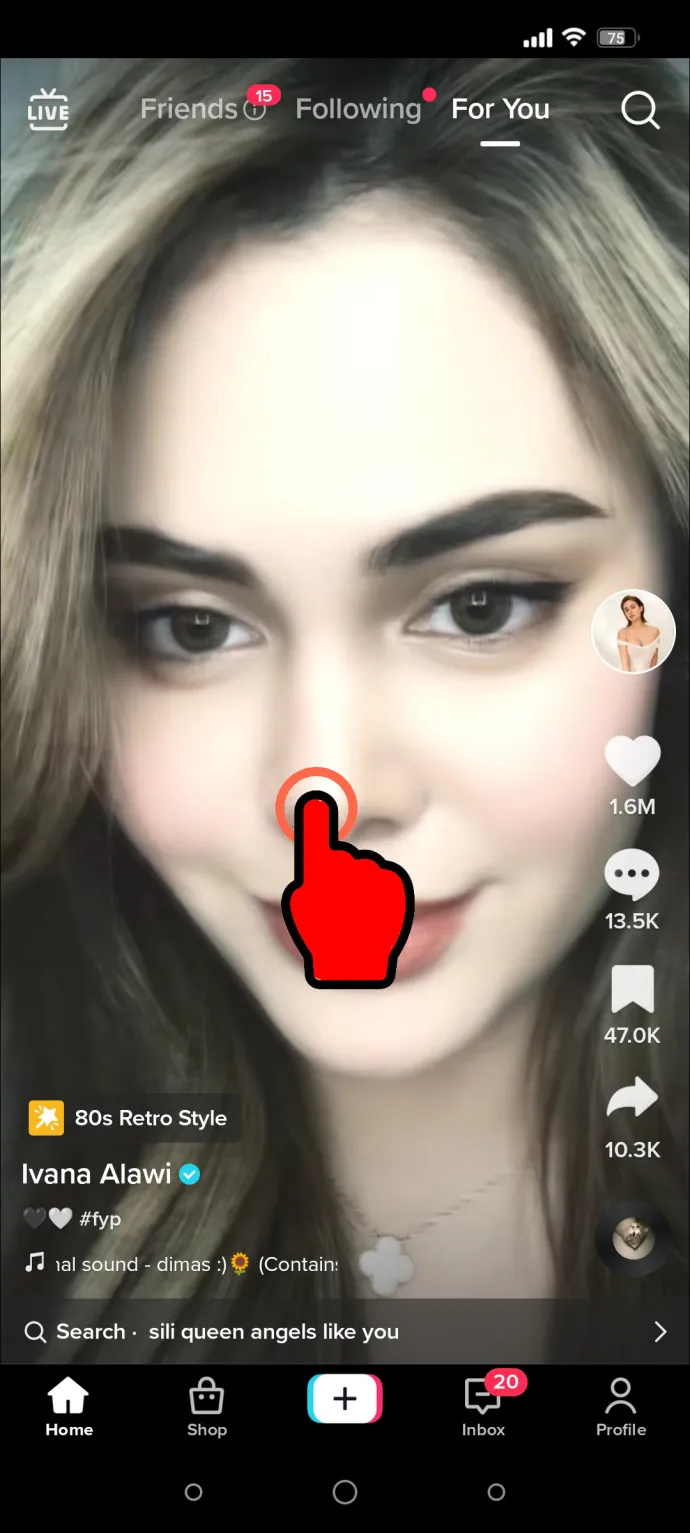
- Toque 'No me interesa' en el menú que aparece.
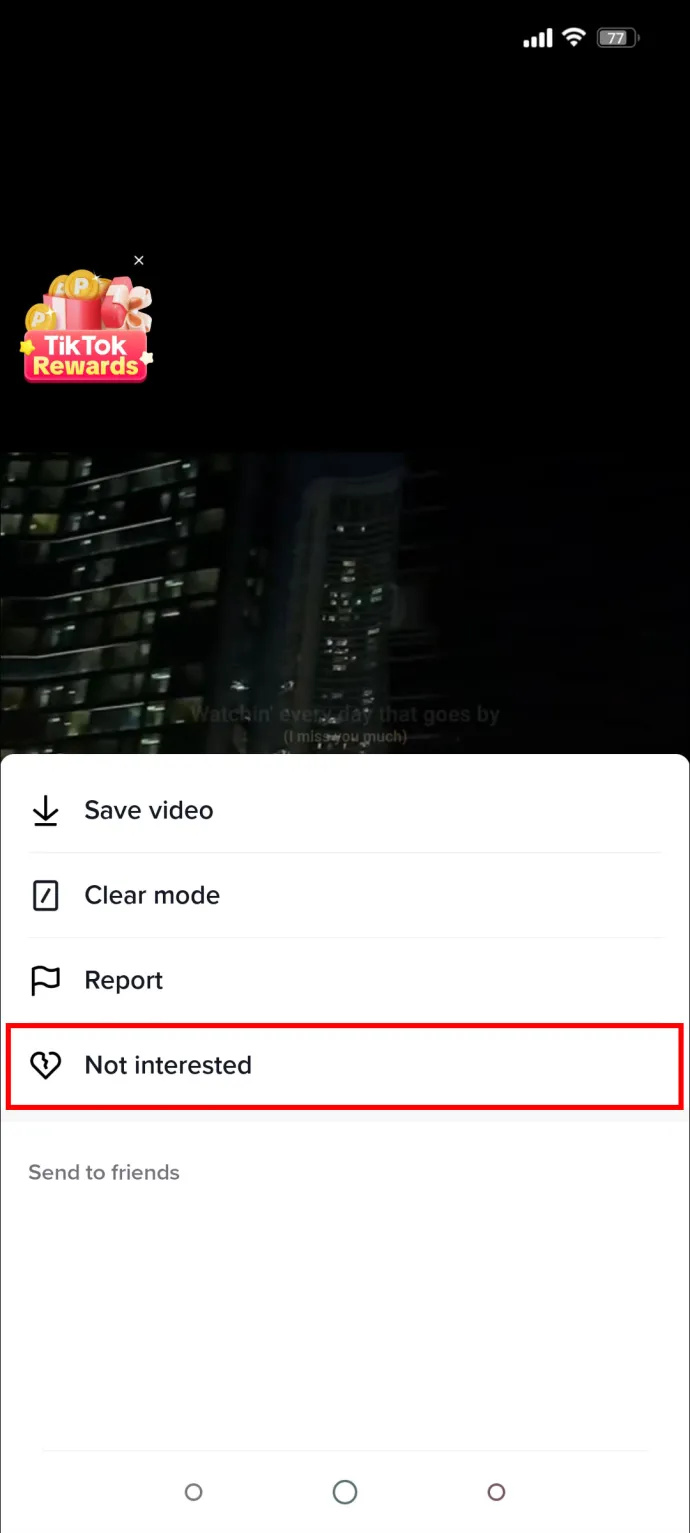
- Toque 'Más' para dar más detalles.
- Toque 'Ocultar videos con este sonido'.
Esto le dice al algoritmo que ya no quieres ver este video, pero también que ya no quieres ese sonido en tu feed. Si el ruido que desea bloquear tiene que ver con un tema de moda, puede evitar que ese tipo de video ingrese en su feed todos los días.
Bloquear una cuenta en TikTok
Si el ruido que te molesta siempre viene de la misma fuente, bloqueas una cuenta en TikTok. Este método asegura que no volverás a escuchar los ruidos de ese perfil, siempre y cuando estés de acuerdo con no ver nada de su contenido.
- Ve al perfil que ya no quieres ver.
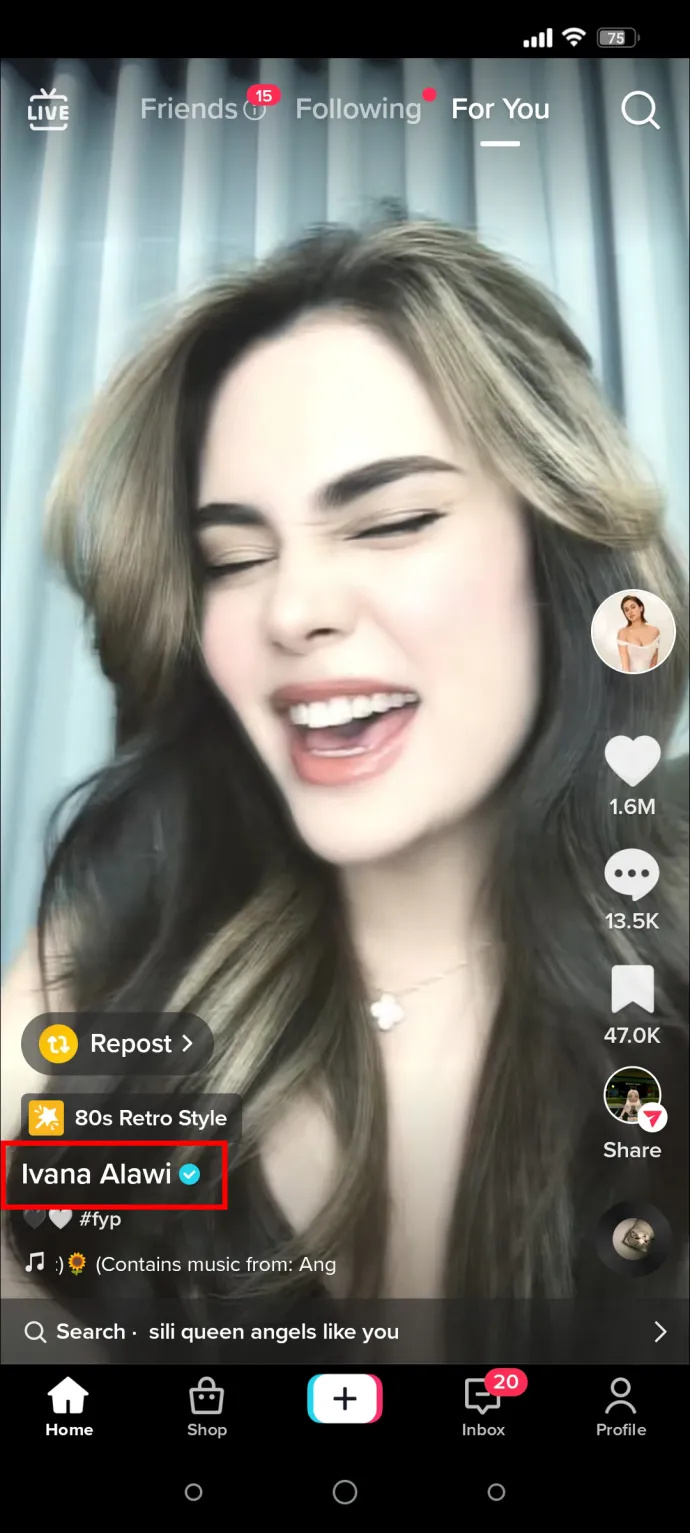
- Toque el ícono en la esquina superior derecha, ya sea compartir o el ícono de 3 puntos 'más'.

- Presiona el botón 'bloquear'. TikTok le advertirá que bloquear a alguien significa que ya no verá el contenido o el perfil de los demás.
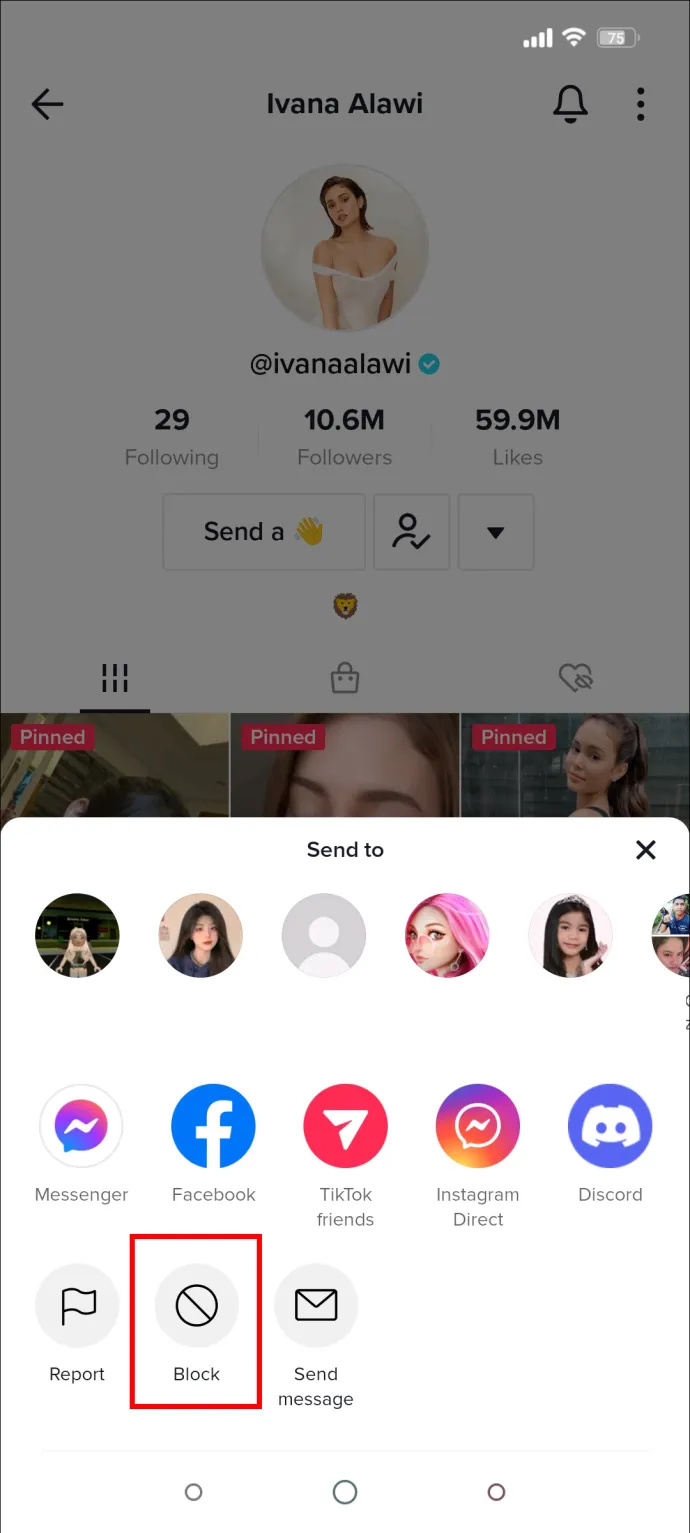
- Si todavía te sientes bien al respecto, confirma el bloqueo.
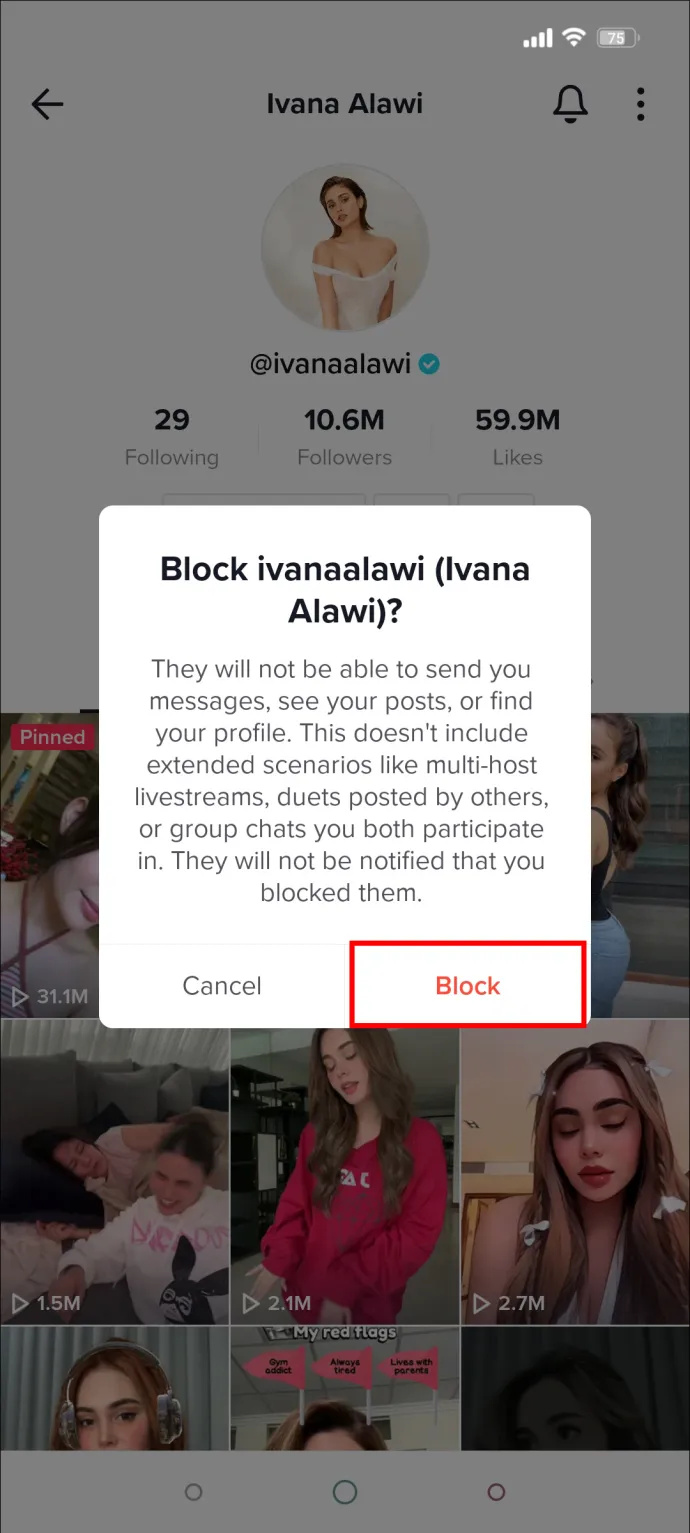
Cambia los sonidos que escuchas restableciendo el feed 'Para ti'
Si parece que no puede controlar el ruido en su feed TikTok 'Para usted', tiene la opción de restablecer sus preferencias en el algoritmo. Si el algoritmo continúa sugiriendo videos con sonidos que no puede soportar, esto puede ayudar a borrar los datos que siguen mostrando este tipo de video.
Afortunadamente, TikTok introdujo esta función a pedido de muchos usuarios.
- Abra TikTok y seleccione su pestaña Perfil.
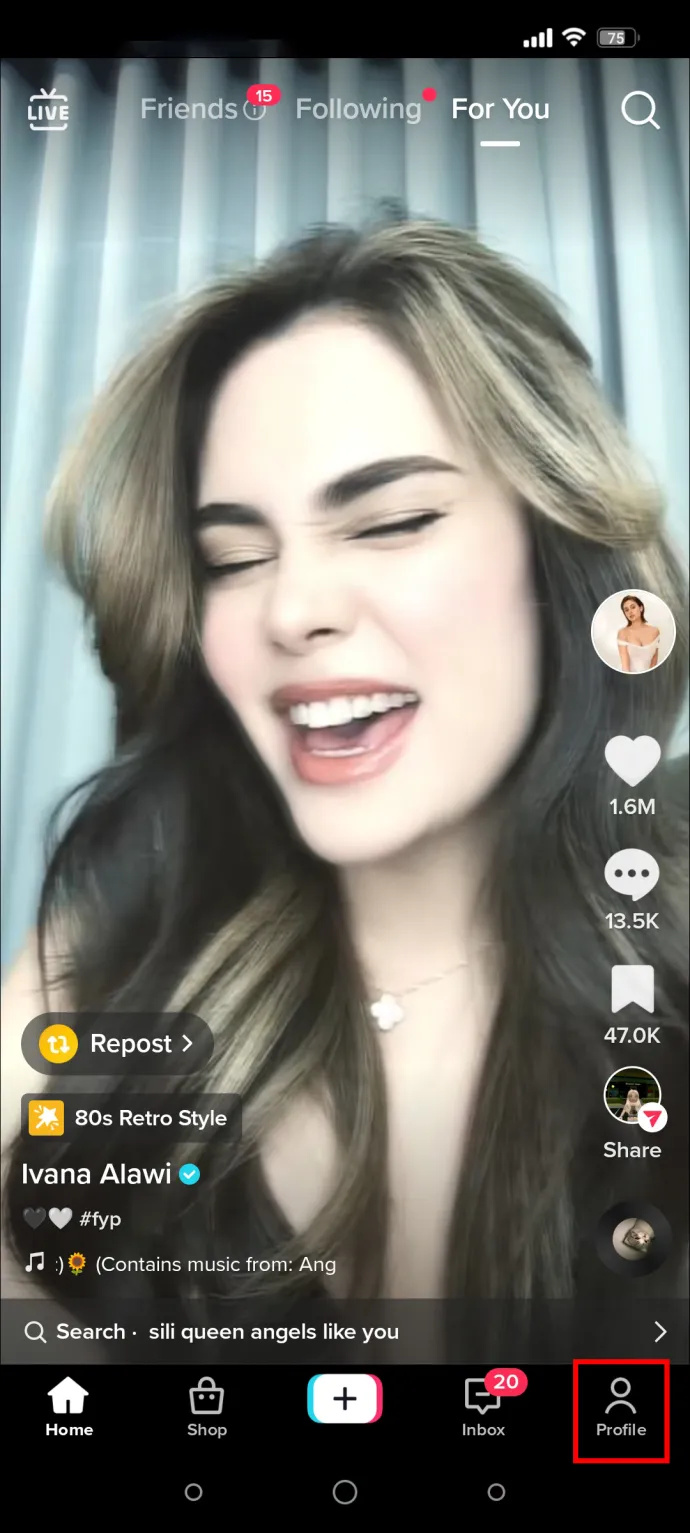
- Toque el botón de menú en la esquina superior derecha.
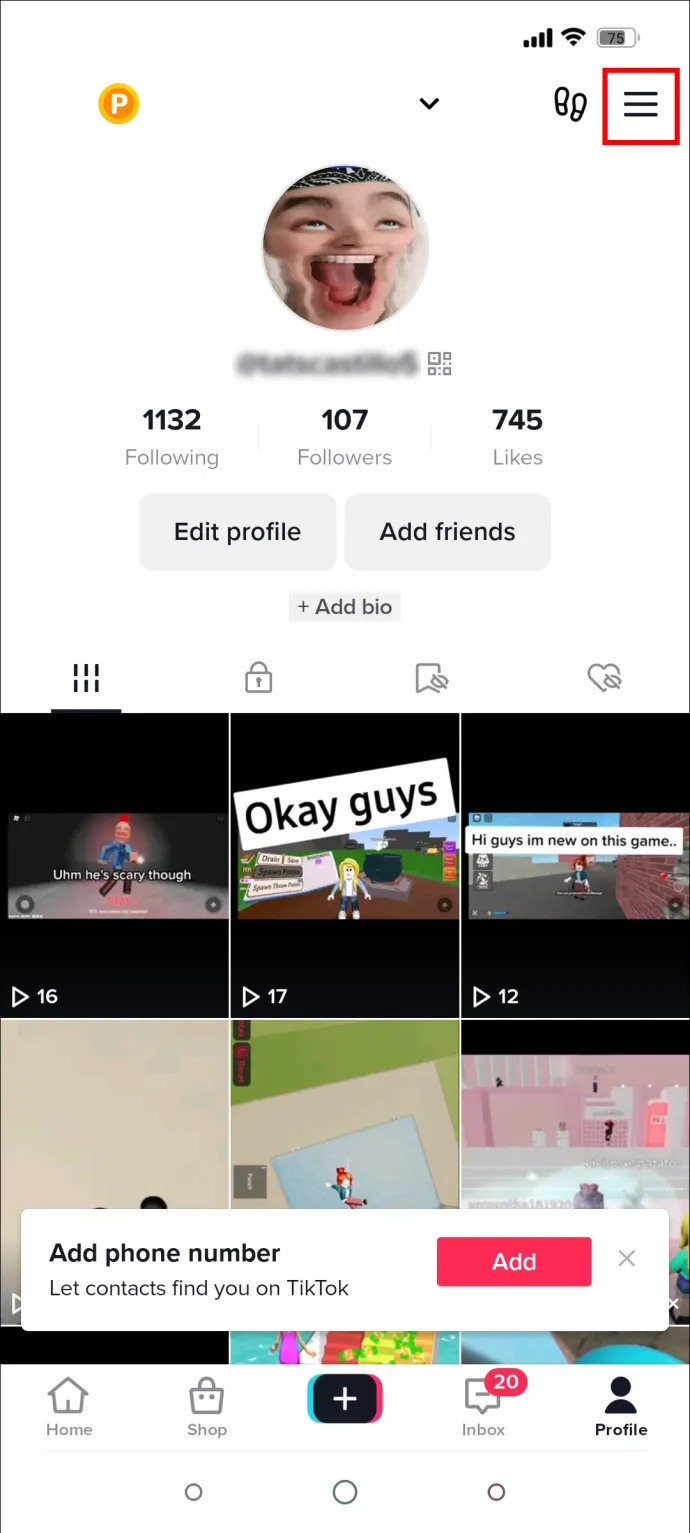
- Seleccione 'Configuración y privacidad'.
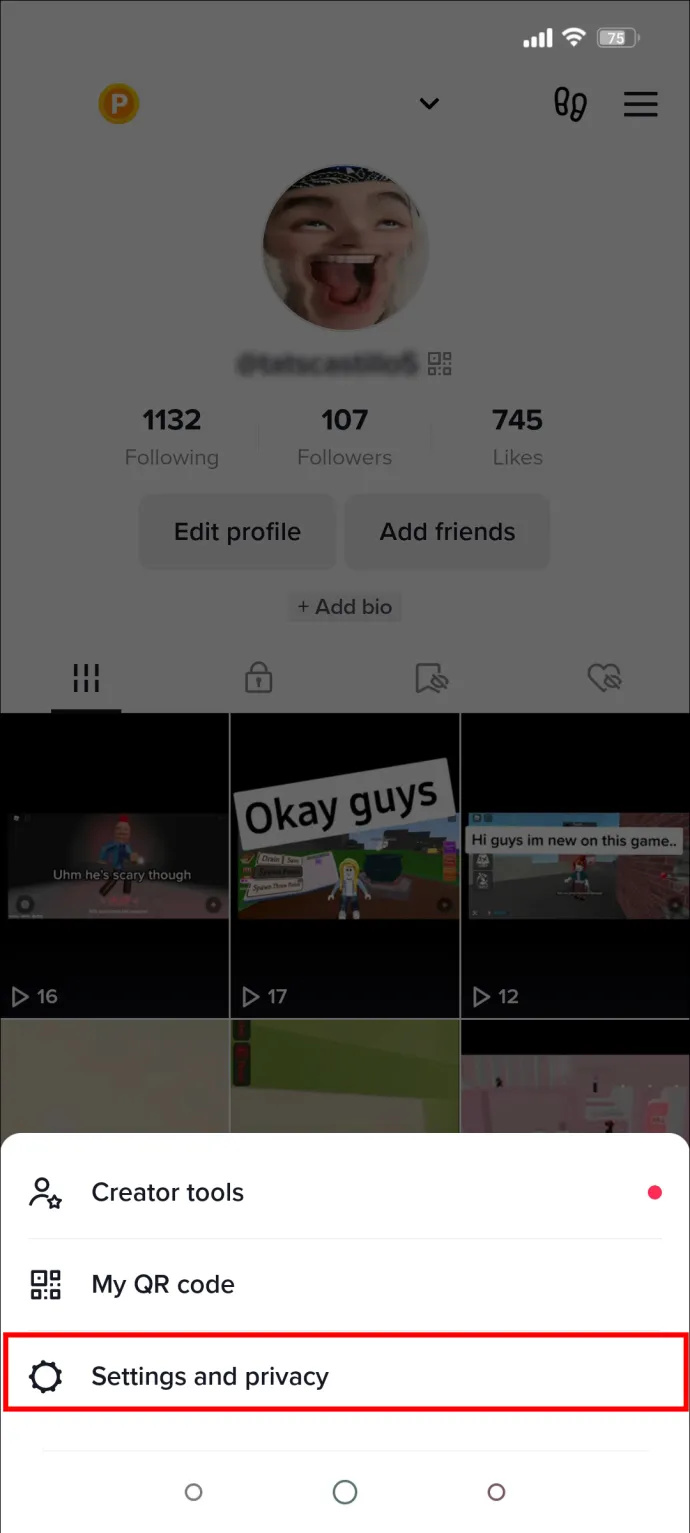
- Toca 'Preferencias de contenido' para editarlas.
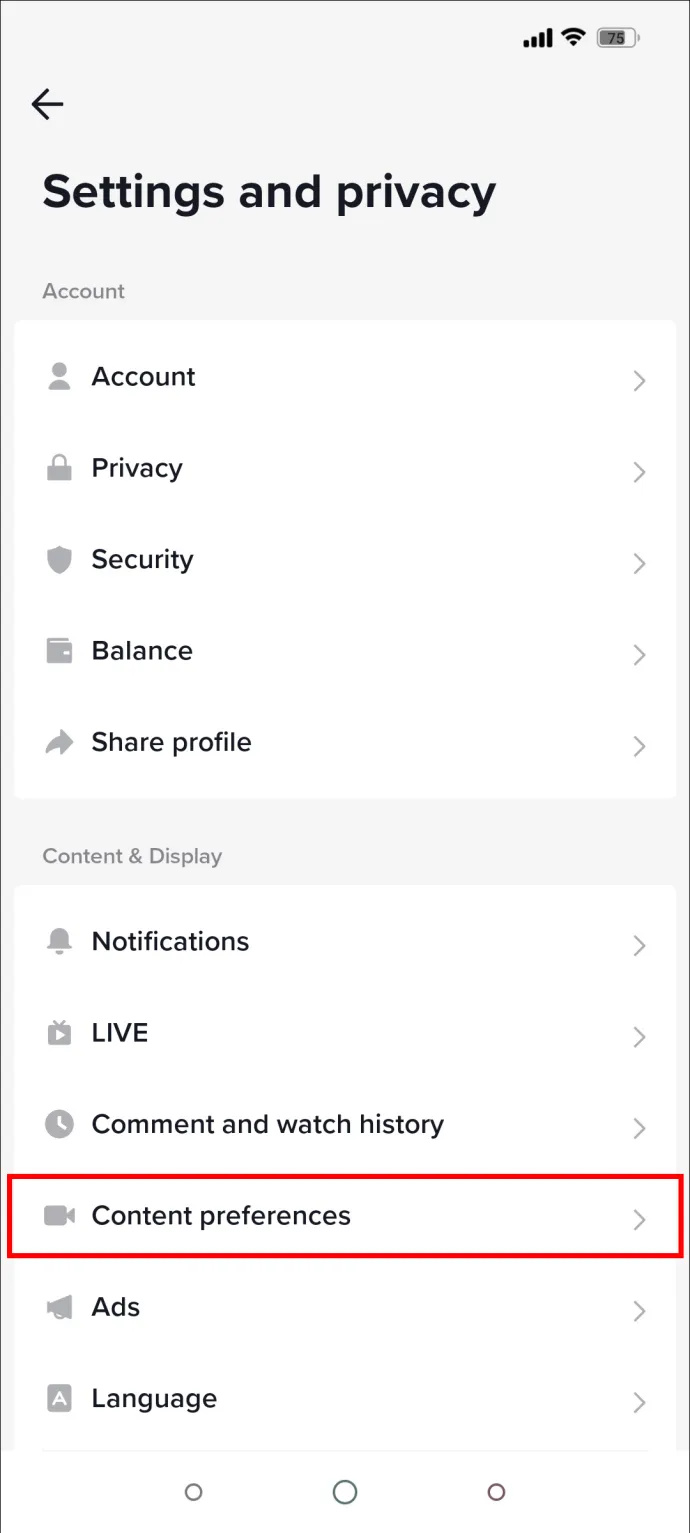
- Seleccione 'Actualizar su alimentación para usted' y presione Continuar.
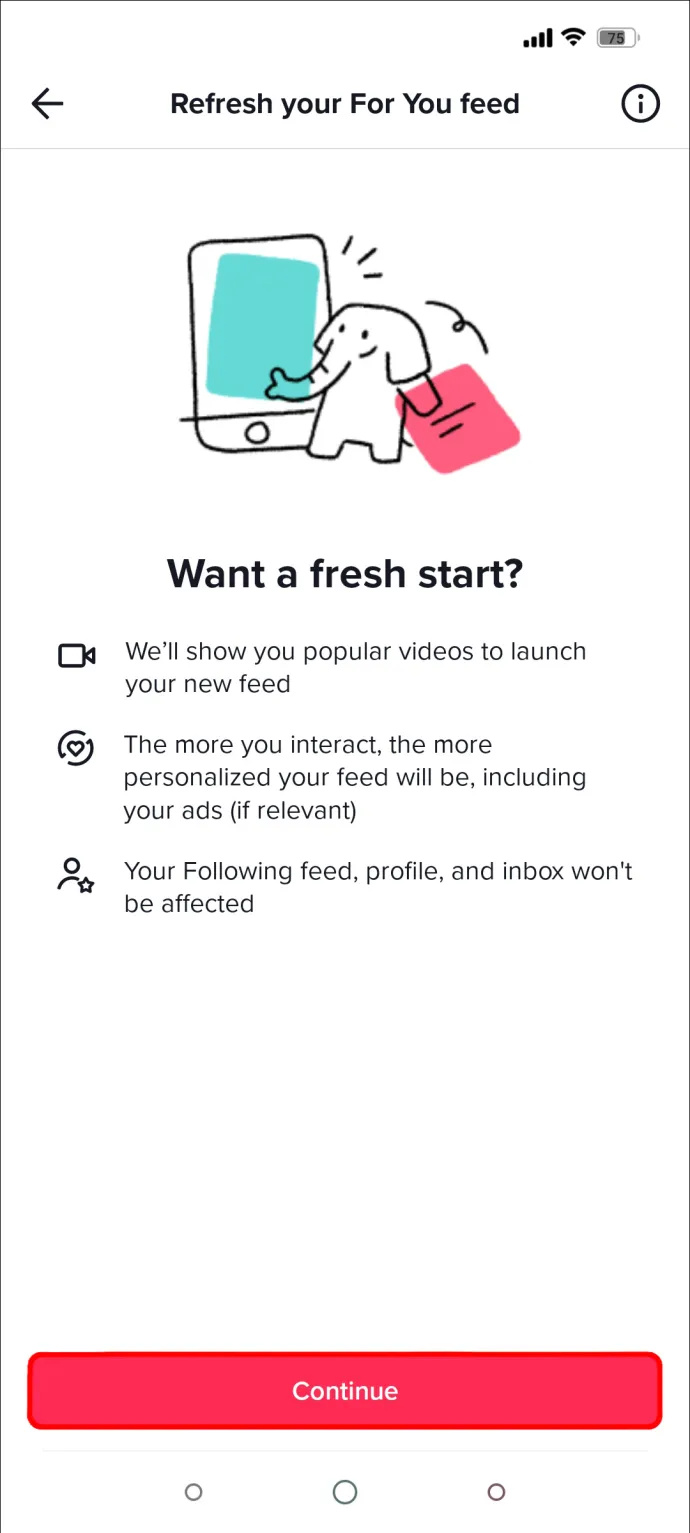
- Confirme la elección tocando 'Actualizar'.
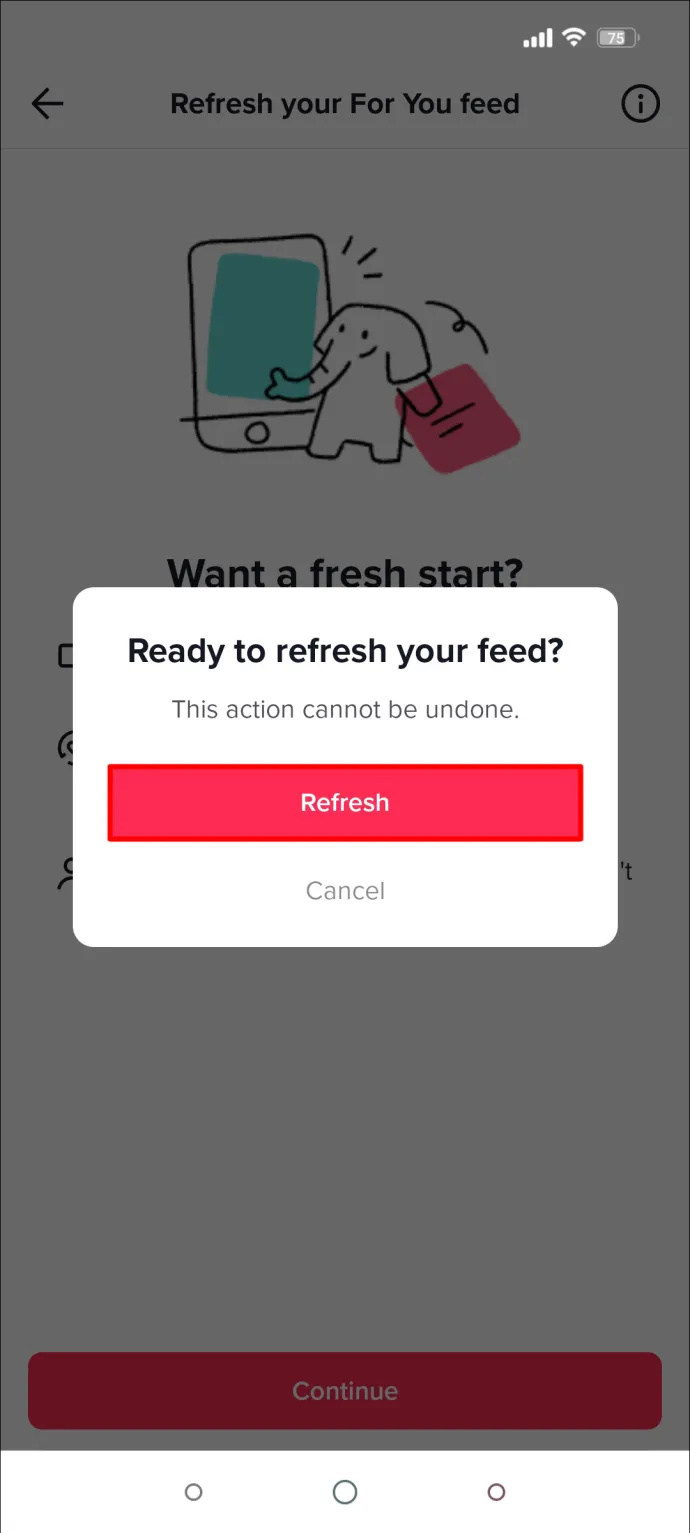
Ahora tienes una pizarra limpia y puedes enseñarle al algoritmo TikTok lo que quieras. Aunque TikTok no ha revelado cómo funciona el algoritmo, sabemos que sugerirá videos que sean relevantes para lo que has disfrutado antes. Dedique un tiempo a ver y darle me gusta a algunos de sus contenidos favoritos para restablecer su fuente 'Para usted' a las cosas que disfruta.
Favorecer los sonidos que te gustan
Ahora que sabe cómo bloquear los sonidos que no le gustan, es importante saber cómo guardar los sonidos que le intrigan.
- Cuando mira un video y escucha una canción que desea marcar como favorita, toque el ícono circular en la parte inferior derecha de la pantalla. TikTok mostrará el nombre del artista y el título de la canción.
- Toque 'Agregar a favoritos' para guardar la canción en el menú 'Sonidos'.
No solo podrá navegar a sus favoritos para escucharlos nuevamente, sino que también podrá usarlos en sus videos y proyectos agregándolos desde el menú 'Favoritos'.
Cómo quitar un Me gusta de un video
Parte de rehabilitar tu feed y deshacerte de los sonidos molestos es asegurarte de que tus Me gusta sigan siendo relevantes para ti. Si le ha gustado un video y ya no quiere que influya en su feed, puede marcarlo como Me gusta. Hay dos maneras de hacer esto:
cómo hacer una silla de montar en minecraft
- Mientras ve el video, toque el ícono del corazón para eliminar el Me gusta.
- Busque el video en sus videos favoritos y toque el ícono del corazón para eliminarlo.
Cualquiera de estas acciones marcará el Me gusta del video y ya no lo encontrará en su lista de Me gusta.
Cómo eliminar un video de tu lista de favoritos
De la misma manera, es posible que deba eliminar un video que se colocó accidentalmente en su lista de Favoritos o que simplemente ya no considera un Favorito. Afortunadamente, es un proceso relativamente simple.
- Mientras el video está en su pantalla, toque el ícono 'Favoritos'.
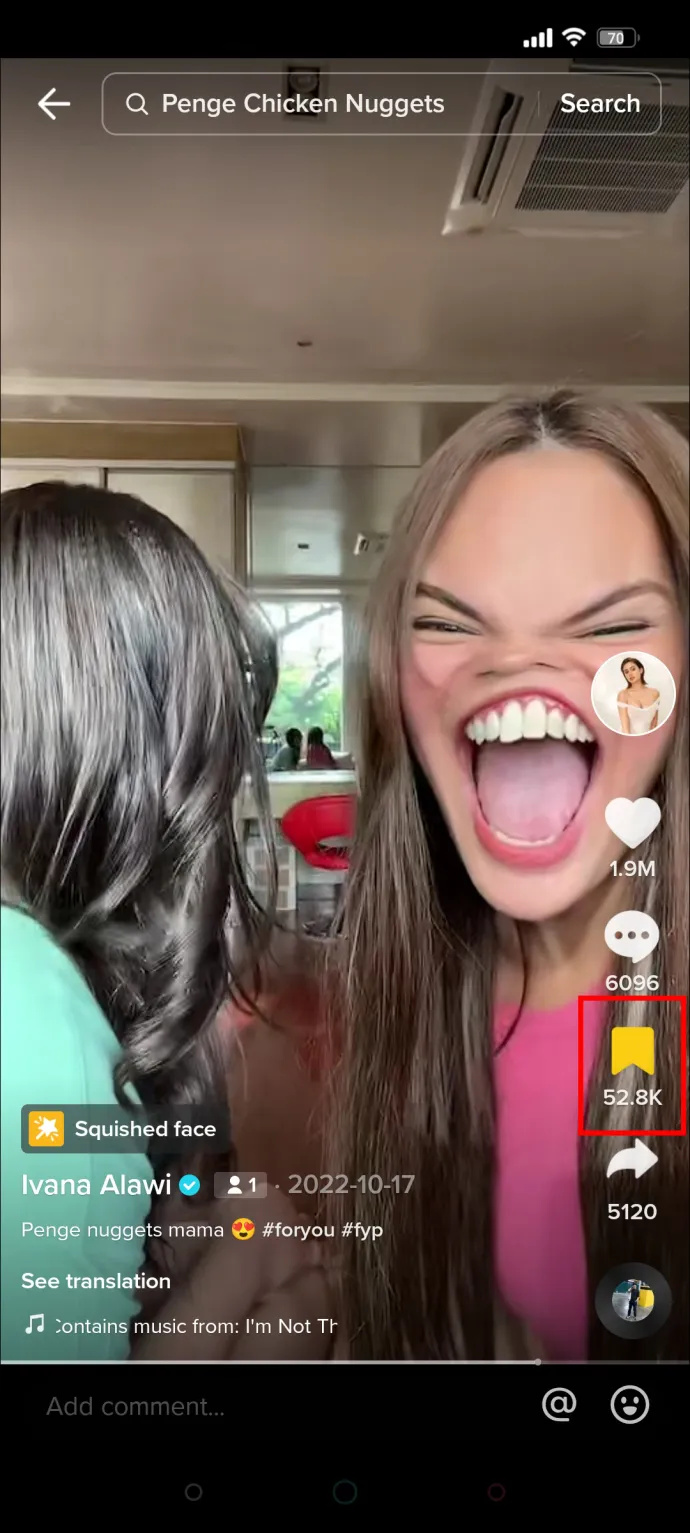
- Toque 'Eliminar de favoritos'.
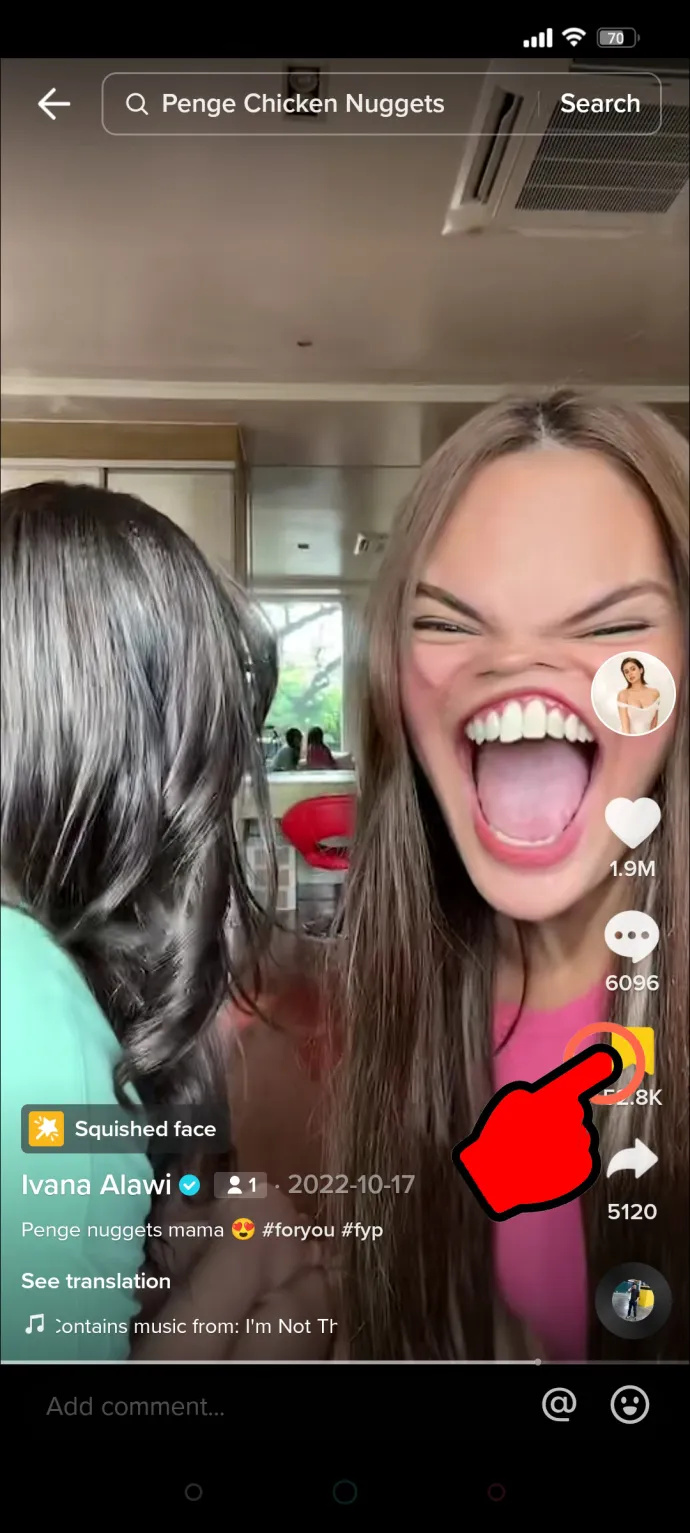
No hay límite para la cantidad de veces que puede agregar y eliminar Favoritos, así que siéntase libre de personalizarlos a medida que cambien sus intereses. Recuerde que otros usuarios pueden ver sus Me gusta, pero no pueden ver sus Favoritos.
Preguntas más frecuentes
¿Por qué escucho sonidos no deseados?
La función 'Para ti' en TikTok usa los videos que has visto anteriormente o que te gustaron para personalizar los videos sugeridos. Aunque TikTok no ha publicado los detalles específicos de cómo funciona el algoritmo, probablemente esté influenciado por la cantidad de videos que ve y el tiempo que pasa viéndolos. Si ha pasado algún tiempo disfrutando de un video con un sonido molesto, ese tipo de video se puede replicar en su feed 'Para usted'.
¿De dónde vienen estos sonidos no deseados?
No existe una manera infalible de bloquear los sonidos que no te gustan en TikTok, especialmente cuando un sonido está de moda y TikTok está inundado de videos que usan ese ruido. Estos sonidos no deseados provienen de las tendencias populares actuales en TikTok y las sugerencias que TikTok tiene para ti. Continúe diciéndole a TikTok que no está interesado en estos videos debido a su sonido y que disminuirán en frecuencia.
¿Los sonidos no deseados son un problema para la aplicación?
No, los sonidos no deseados que escuchas no son un problema con la aplicación. Son solo los ruidos de fondo que los usuarios han agregado a sus videos para atraer la atención de los espectadores.
¿Por qué la gente agrega sonidos molestos a sus videos?
Muchos usuarios de TikTok buscan ser personas influyentes y obtener la mayor cantidad de espectadores posible. Agregar sonidos reconocibles es una forma de llamar la atención de las personas que se desplazan por sus feeds. Los sonidos de tendencia también son populares, incluso si no son agradables de escuchar. Incluso es posible que la persona que usa el sonido no lo encuentre molesto.
Bloqueo de sonidos en TikTok
La tecnología es una gran ayuda... hasta que deja de serlo. Cuando TikTok sugiere videos que te hacen temblar, la buena noticia es que no tienes que seguir escuchándolos sin esperanza de recurso. Es refrescante saber que TikTok proporciona una manera de evitar que los sonidos frustrantes llenen tu feed y bloqueen todos los videos que de otro modo podrías disfrutar. Puede bloquear esos sonidos y videos problemáticos hasta que su feed sea más de su agrado. Una vez más, tendrá un feed de TikTok personalizado solo para usted.
¿Has tenido que bloquear sonidos de TikTok? Cuéntanos sobre tu experiencia con el bloqueo de ruido de TikTok en los comentarios a continuación.
reemplace el disco duro clásico del ipod con flash









